Bạn có thể nhận được hàng trăm email hàng ngày và chỉ vì lý do đó nên bạn tắt các thông báo cho mail. Kết quả là, bạn có thể bỏ lỡ một số Mail quan trọng của ai đó gửi đến cho bạn. Chúng tôi đã phát hiện ra một giải pháp để đảm bảo rằng bạn không bỏ lỡ bất kỳ email quan trọng nào.
- iPhone không báo mail mới sửa như thế nào?
- Top 4 ứng dụng tốt nhất với Notification Center widgets cho iOS 8 điện thoại iPhone 6 plus, 6, ip 5s, 5, 4s
- iOS 8 - Sử dụng tính năng trả lời nhanh trên ứng dụng tin nhắn của iPhone 6 plus, 6, ip 5s, 5, 4s, 4
- Chuyển đổi hình ảnh sang màu đen trắng trong iOS 8 trên điện thoại iPhone 6 plus, 6, ip 5s, 5, 4s, 4
- Mẹo gửi tin nhắn cùng lúc cho nhiều người trên iPhone 6 plus, 6, ip 5s, 5, 4s, 4 iOS 8
Các tính năng thông báo có thể được tự bật cho chủ đề email bạn chọn. Nó sẽ có được thông báo những tin quan trọng đến cho bạn. Nó có thể giúp bạn tiết kiệm rất nhiều thời gian vì bạn sẽ không còn phải lướt qua toàn bộ các email để tìm ra một mail cần đọc.
Để tắt thông báo cho tất cả các Email bạn thực hiện vào ứng dụng mail > Mail Box > Edit > Bỏ chọn ở mục Notification.
Bật thống báo Email quan trọng trên ứng dụng Mail như sau :
Bước 1 : Vào ứng dụng mail trên iPhone của bạn.
Bước 2 : Bấm vào hình chiếc bút bên phải màn hình.
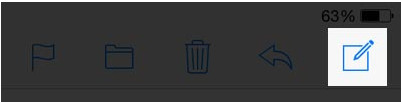
Bước 3 : Soạn thư.
Bước 4 : Bấm vào mục Subject
Bước 5 : Nhập chủ đề và bấm vào biểu tượng hình cái chuông ở bên phải.
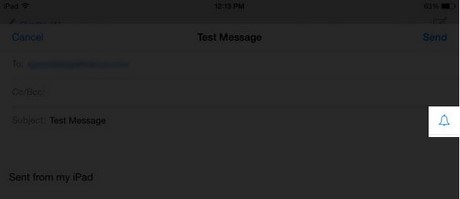
Bước 6 : Bạn bấm vào hình cái chuông đó và một cửa sổ xác nhận xuất hiện, hãy bấm vào Notify Me.
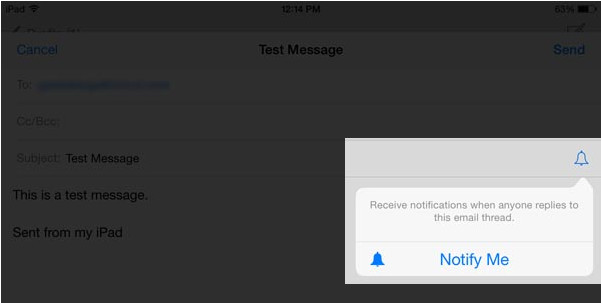
Bước 7 : Hãy chắc chắn rằng chiếc chuông đã chuyển sang màu xanh đậm.
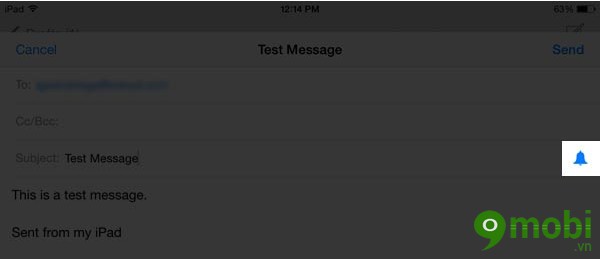
Bước 8 : Gửi mail đi.
Mail của bạn đã được gửi đi và từ bây giờ bạn sẽ nhận được chuông báo cho những mail bạn cài đặt chuông, bạn cũng có thể kích hoạt Notify Me khi nhận được 1 email quan trọng nào đó bằng cách trả lời mail đó.
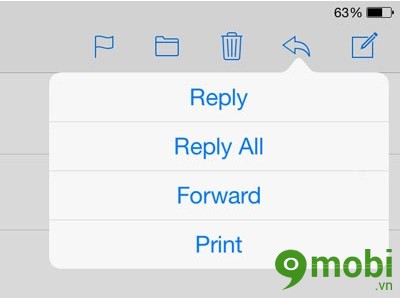
Bấm vào Subject và cũng chọn hình chiếc chuông bên phải > Xác nhận Notify Me > Chiếc chuông chuyển thành màu xanh > gửi mail vậy là xong.
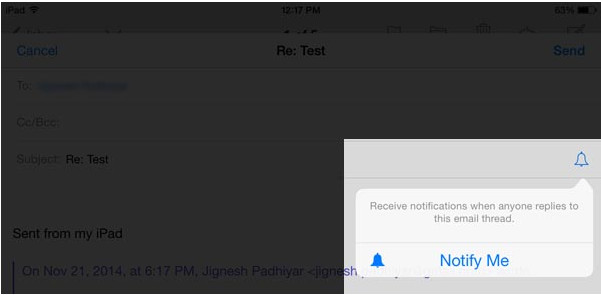
Như vậ chúng tôi đã hướng dẫn các bạn cách bật thống báo Email quan trọng trên ứng dụng Mail để không có quá nhiều thông báo liên tục mà cũng không bỏ qua các mail quan trọng, bên cạnh đó hãy tải game đua xe để lăn bánh trên các nẻo đường, thoả sức với tốc độ.
https://9mobi.vn/ios-8-bat-thong-bao-email-quan-trong-tren-ung-dung-mail-1405n.aspx